Pour améliorer le bon fonctionnement de votre Samsung Galaxy A5 2017, ce sera de temps en temps important de mettre à jour votre version Android. Quelques applis exploitent les dernières versions d’OS, donc ce sera nécessaire de mettre à jour votre smartphone. Néanmoins quand faut-il effectuer cette mise à jour? Et puis comment est-il possible de réaliser la mise à jour d’Android sur Samsung Galaxy A5 2017? Nous détaillerons également quelles sont les solutions pour une mise à jour d’android de façon manuelle ou sans Wifi.
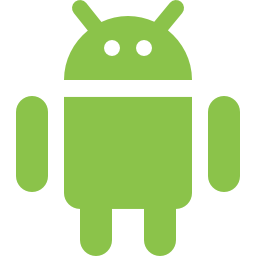
Pourquoi mettre à jour Android sur Samsung Galaxy A5 2017?
Disposer de la dernière version de l’OS pourra sembler inutile. Pourtant il est indispensable de mettre à jour votre Samsung Galaxy A5 2017 pour qu’il possède la dernière version Android. Au sein des mises à jour, ce sera apporté des correctifs. Les correctifs sont des corrections apportées au système d’exploitation pour diminuer des bugs ou erreurs constatés sur les anciennes versions. La mise à jour fournira des nouvelles fonctions. Chaque portable Android a à peu près la même version Android. Après cela chaque constructeur fournira sa sur-couche, avec son look, ses menus, ses fonctions particulières à votre Samsung Galaxy A5 2017.
Plusieurs applis exploitent la dernière version Android pour fonctionner. Au moment où certaines applis ne marchent pas bien, ceci est peut être lié à l’absence de mise à jour d’Android sur votre Samsung Galaxy A5 2017.
Comment faire pour mettre à jour Android sur Samsung Galaxy A5 2017?
Pour effectuer la mise à jour de la dernière version Android, il faut bénéficier d’assez de batterie et être connecté en Wifi (utilisation de données internet importantes environ 500 Mo). Vous ne perdrez aucune donnée pendant la mise à jour (photos, contacts, textos,… ).
Quand faut-il effectuer la mise à jour de mon Samsung Galaxy A5 2017?
La mise à jour vous est présenté automatiquement par votre Samsung Galaxy A5 2017. Il vous sera notifié qu’une mise à jour est dispo dans les notifications. Il vous suffira d’appuyer dessus et de respecter les instructions. Si jamais aucune notification ne vous est présenté, allez voir les étapes du chapitre suivant.
Que faire pour effectuer la mise à jour d’android sur téléphone Samsung Galaxy A5 2017 ?
La démarche pour ainsi mettre à jour votre Samsung Galaxy A5 2017 vont être simples:
- Ouvrez les réglages de votre Samsung Galaxy A5 2017
- Puis rendez-vous dans A propos du téléphone / A propos de l’appareil / Mise à jour du logiciel
- Puis cliquez sur Téléchargement et installation , dans l’hypothèse où vous avez allumé le téléchargement en mode automatique par Wi-fi, souvent la mise à jour sera déjà téléchargé autrement il vous sera proposé de rechercher les dernières mises à jour.
- Puis sélectionnez:
- Installer maintenant
- ou Planifier l’installation : cela va vous permettre de programmer l’installation de la mise à jour, dès que vous n’utilisez pas votre smartphone, par exemple pendant la nuit
- Votre Samsung Galaxy A5 2017 s’éteindra pour installer la mise à jour, ensuite redémarrera.
- C’est bon la mise à jour d’Android est faite.
De quelle manière faire la mise à jour manuellement votre Samsung Galaxy A5 2017?
Certains téléphones ne permettent pas la mise à jour directement sur votre smartphone. Il faudra aller sur le site web duconstructeur de votre Samsung Galaxy A5 2017. En général les fabricants possèdent les dernières ROM et seront téléchargeables.
Ce qu’il faut faire pour mettre à jour Android sans wifi sur Samsung Galaxy A5 2017?
Pour mettre à jour votre version Android sans Wifi, les étapes seront les mêmes que dans le chapitre précédent. Votre mobile utilisera à ce moment-là votre connexion. Ça pourra utiliser pas mal de data (environ 500 Mo). Si jamais vous avez un abonnement limité, préférez les mises à jour sur votre Samsung Galaxy A5 2017 dès que vous allez être connectés à un réseau Wifi.
Quelquefois ce sera quand même difficile de télécharger la mise à jour sans Wifi. L’autre alternative est de télécharger la mise à jour sur votre ordi en utilisant la connexion de votre Samsung Galaxy A5 2017 (partage de réseau ou bien Point d’accès mobile ). Si vous ne savez pas comment activer le partage de connexion en USB sur Samsung Galaxy A5 2017, lisez notre article. Par la suite vous allez devoir connecter votre Samsung Galaxy A5 2017 à votre ordinateur en USB. Il faut passer par le programme du fabricant de votre Samsung Galaxy A5 2017 si vous souhaitez transférer cette mise à jour.
Dans l’éventualité où vous êtes à la recherche d’autres tutoriels sur votre Samsung Galaxy A5 2017, nous vous invitons à explorer les tutos de la catégorie : Samsung Galaxy A5 2017.





